La mitad inferior del cuadro de diálogo de Lista de materiales recoge instrucciones y opciones de aplicación de globos y etiquetas a componentes de dibujos que están seleccionados para la lista de materiales.

Siga las instrucciones y active las opciones adecuadas:
- Seleccione la vista en el dibujo en la que desee aplicar los globos de componente. Puede hacerlo de cualquiera de las siguientes maneras:
- Seleccione una vista en la lista desplegable.
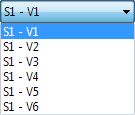
- Haga clic en una vista del dibujo para seleccionar dónde se visualiza el globo. El valor que se visualiza en la lista desplegable cambia para coincidir con la vista seleccionada. A continuación puede añadir un globo manual al dibujo de la manera habitual:
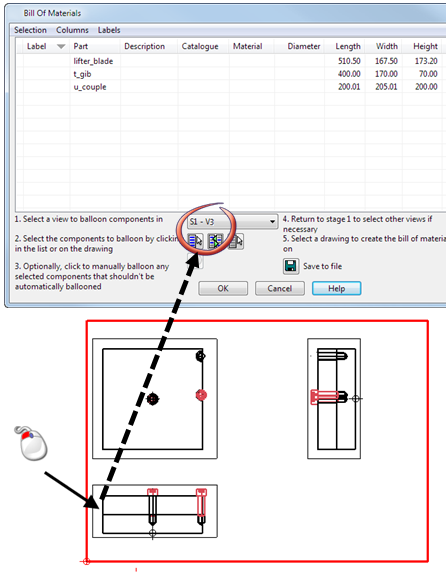
- Seleccione una vista en la lista desplegable.
- Haga clic en alguno de los siguientes botones para definir los componentes a los que se aplican globos.
 - Seleccione todos los componentes de la lista.
- Seleccione todos los componentes de la lista. - Invierta la selección de la lista.
- Invierta la selección de la lista. - Borre la selección de la lista.
- Borre la selección de la lista. - Haga clic en el botón de
 para crear globos manualmente para los elementos seleccionados. Se abre el cuadro de diálogo de Etiquetar elementos. Utilice este cuadro de diálogo para cambiar el nombre de la serie de etiquetas que se utiliza cuando se añaden globos manualmente.
para crear globos manualmente para los elementos seleccionados. Se abre el cuadro de diálogo de Etiquetar elementos. Utilice este cuadro de diálogo para cambiar el nombre de la serie de etiquetas que se utiliza cuando se añaden globos manualmente.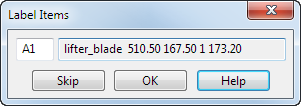
Los globos se añaden a un componente en una única vista; el globo aparece en la última vista seleccionada.
- Haga clic en el dibujo en el punto en el que va a crear la lista de materiales:
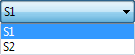
o haga clic en el botón de Guardar en un fichero para guardar la tabla utilizando el cuadro de diálogo de Guardar como.